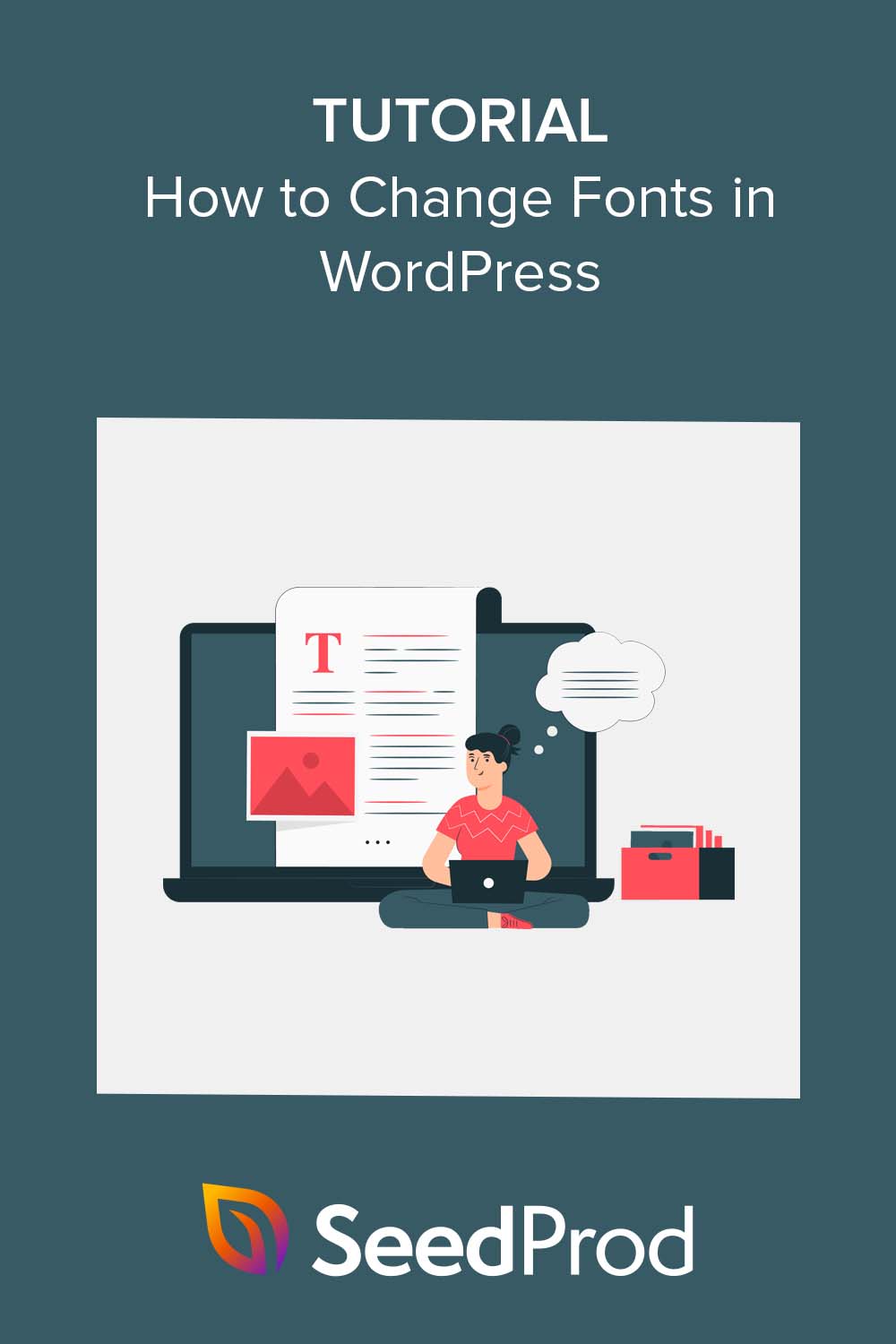Como alterar fontes em temas do WordPress (5 soluções)
Publicados: 2023-05-18Você está procurando uma maneira fácil de alterar fontes no WordPress?
A tipografia desempenha um papel crucial no design e na marca do seu site WordPress. Ele pode facilitar a leitura do seu conteúdo e melhorar a estética do seu site com um visual mais profissional e moderno.
Neste artigo, mostraremos como alterar fontes no WordPress usando um criador de temas, um personalizador e outras ferramentas.
Por que alterar fontes no WordPress?
As fontes são uma parte essencial do design do seu site, afetando a aparência e a aparência dele.
Se o seu site usa estilos de fonte difíceis de ler, os visitantes podem achar difícil interagir com seu conteúdo e, eventualmente, abandonar o site. No entanto, se você selecionar opções de fonte com base na legibilidade, poderá melhorar a experiência do usuário. Por exemplo, usar uma fonte serifada com sans serif geralmente fica bem em qualquer site.
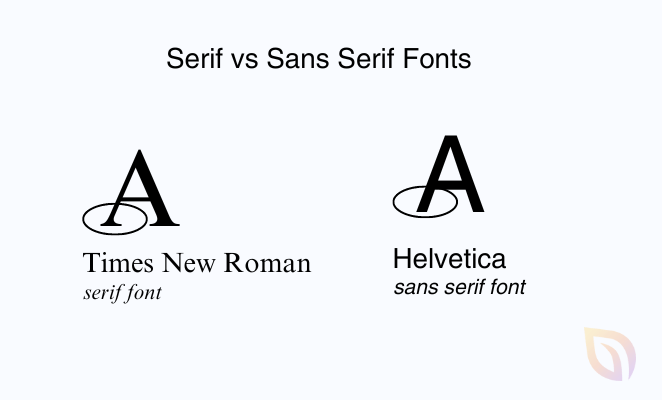
Além disso, o uso de fontes legíveis pode melhorar o tempo de carregamento da página e o SEO. Opções de fonte mais simples levam menos tempo para carregar, o que é um fator de classificação do mecanismo de pesquisa.
Da mesma forma, as fontes podem representar a identidade da sua marca. Uma fonte única e bem escolhida pode ajudar a diferenciar seu site WordPress dos outros e criar uma imagem consistente e reconhecível para sua empresa.
Muitos temas do WordPress vêm com arquivos de fonte padrão que podem não se adequar à sua marca. Personalizá-los pode adicionar um toque pessoal ao seu site que reflete melhor a personalidade do seu negócio.
Depois, há a acessibilidade, importante para visitantes com deficiência visual ou de leitura. Escolher uma fonte clara e legível pode tornar seu site mais acessível a um público mais amplo.
Como mencionado anteriormente, existem várias maneiras de alterar fontes no WordPress. A seguir, mostraremos os métodos mais fáceis, então clique em qualquer um dos links para acessar o que você precisa:
- 1. Altere as fontes do WordPress com um construtor de temas
- 2. Alterando fontes usando o WordPress Theme Customizer
- 3. Altere as fontes no editor de site completo do WordPress
- 4. Alterando fontes usando um plug-in do WordPress
- 5. Altere a aparência da fonte no editor de conteúdo do WordPress
- Perguntas frequentes sobre fontes do WordPress
1. Altere as fontes do WordPress com um construtor de temas
Muitos criadores de temas poderosos do WordPress permitem que você crie temas personalizados sem escrever ou editar código. Você pode usar essas ferramentas para alterar facilmente a fonte de diferentes elementos de design do site.
Para este método, usaremos o SeedProd, o melhor construtor de páginas e plugin de construção de temas para WordPress. Ele possui um construtor de arrastar e soltar que permite criar temas personalizados do WordPress visualmente sem tocar em uma única linha de código.
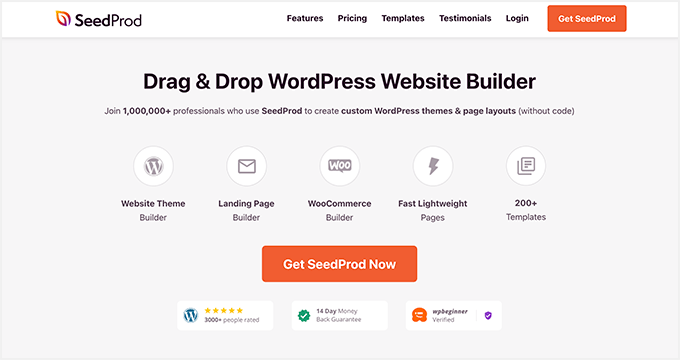
Para começar, você precisará da versão SeedProd Pro porque inclui o recurso de criação de temas. Depois de escolher seu plano e baixar o plugin, você precisa instalá-lo e ativá-lo em seu site WordPress.
Se precisar de ajuda com isso, você pode seguir nossa documentação passo a passo sobre a instalação do SeedProd Pro. O guia também mostrará onde inserir sua chave de licença do plug-in para desbloquear seus recursos premium.
Com o plug-in ativo em seu site, acesse SeedProd »Theme Builder no painel do WordPress e clique no botão Theme Template Kits .
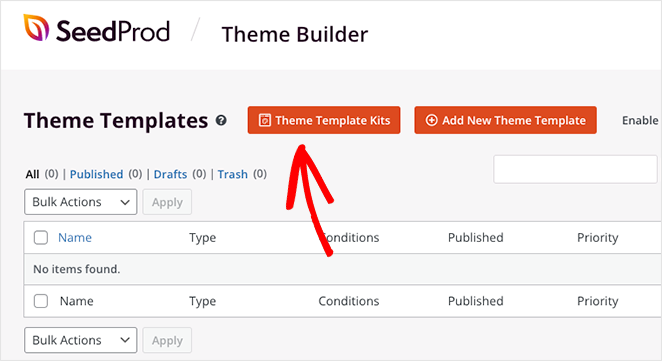
A partir daí, o plug-in mostrará uma biblioteca de modelos de sites para usar como ponto de partida para o seu tema.
Para escolher um tema, passe o mouse sobre um e clique no ícone de marca de seleção. Usaremos o tema Consultor de Nutrição para este guia.
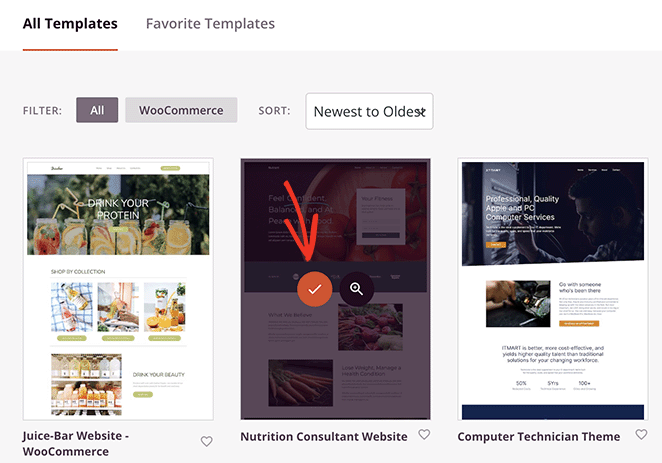
Depois de escolher um, o SeedProd gerará automaticamente os modelos que compõem o seu tema.
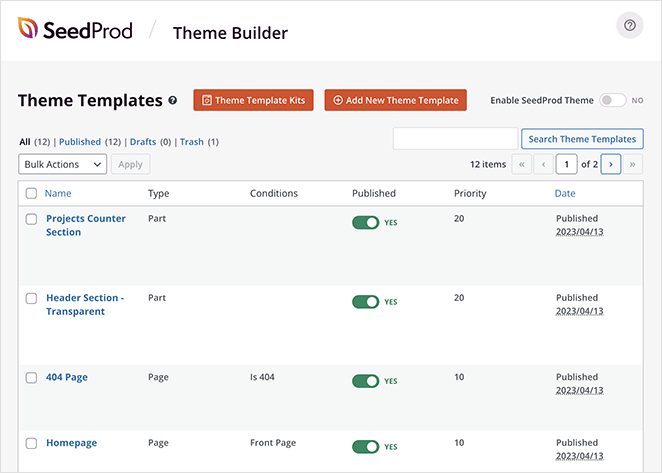
Você pode editar cada modelo para personalizar a aparência do seu tema WordPress. Há também a opção de criar peças de modelo adicionais manualmente.
Para este guia, editaremos o modelo da página inicial e alteraremos as fontes dos diferentes elementos da página inicial. Para fazer isso, clique no link Editar design no cabeçalho da página inicial.
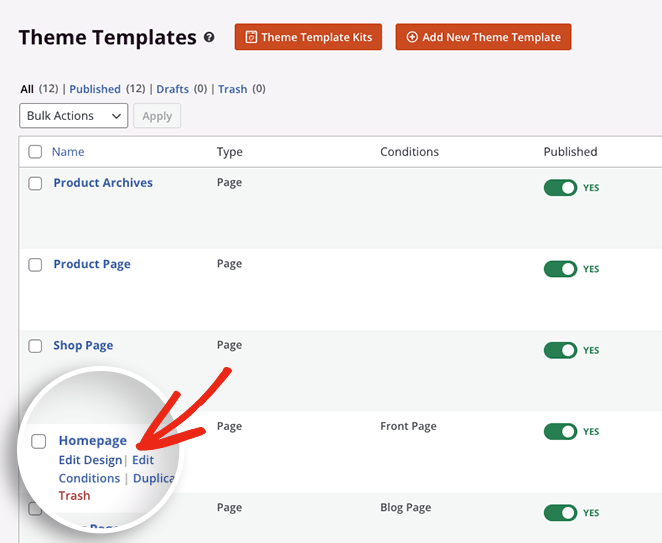
Seu modelo de página inicial agora será iniciado no construtor de arrastar e soltar do SeedProd. Aqui você pode adicionar novos elementos de design no painel esquerdo e colocá-los em qualquer lugar que desejar na visualização do design.
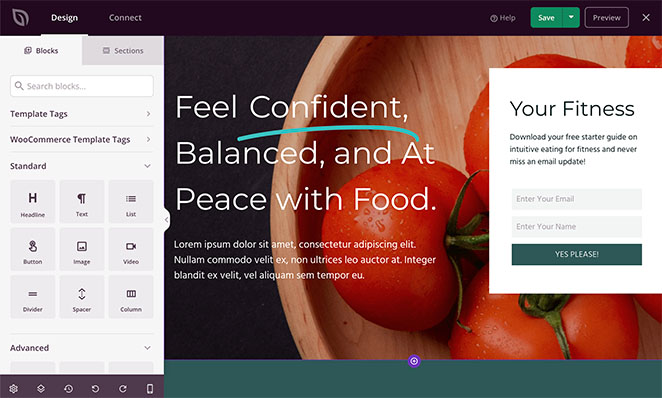
Para alterar a fonte de qualquer elemento, basta clicar nele. Por exemplo, clicaremos na caixa de texto sob o título, que abre as configurações do bloco.
A partir daí, clique na guia Avançado e clique em Editar ao lado do cabeçalho Tipografia.
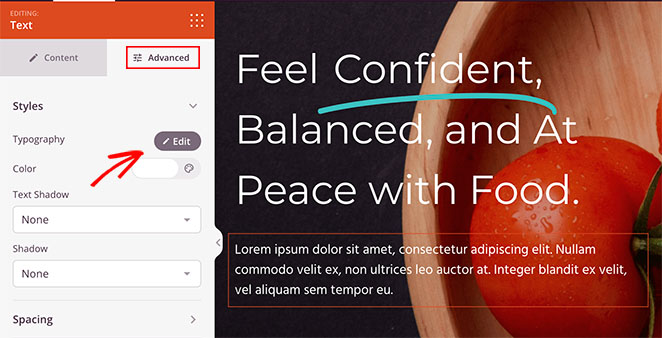
Isso abre um painel suspenso com várias opções para editar a tipografia desse elemento de design específico.
Por exemplo, clicar no menu suspenso Família de fontes permite escolher entre várias fontes do Google. Há também a opção de selecionar diferentes pesos de fonte e ajustar o tamanho da fonte, altura da linha, espaçamento entre letras, letras maiúsculas e minúsculas, alinhamento e muito mais.
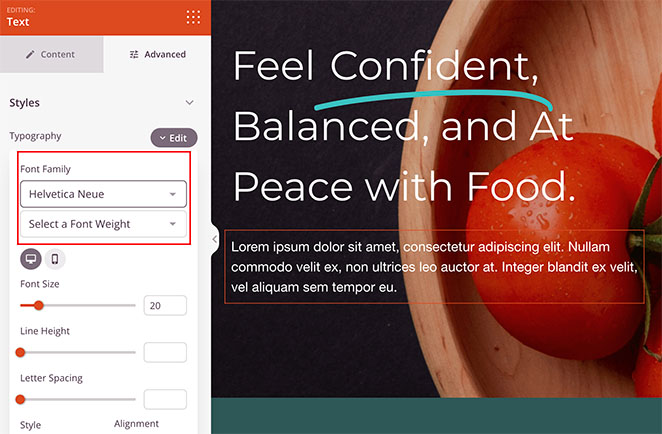
Para personalizar qualquer outro elemento do seu tema WordPress com SeedProd, repita essas etapas.
Quando estiver satisfeito com a aparência, clique no botão Salvar na parte superior da página.
Depois de editar e personalizar as fontes do tema do WordPress, volte para SeedProd »Theme Builder e clique no botão de alternância ao lado de Ativar tema SeedProd para a posição Sim.
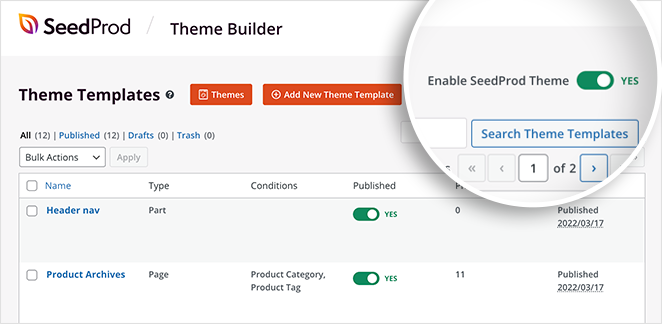
O SeedProd agora fará suas alterações ao vivo e você poderá ver as fontes do seu site visitando sua página inicial.
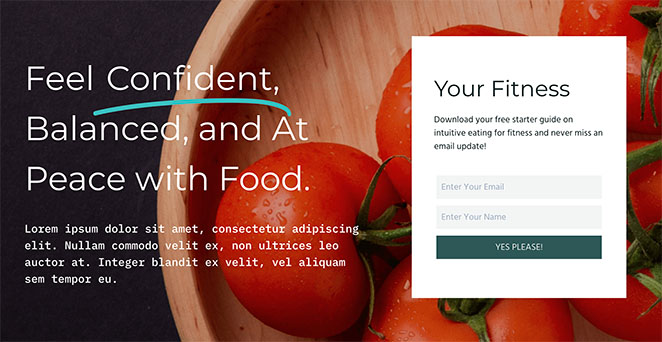
2. Alterando fontes usando o WordPress Theme Customizer
Outra maneira de alterar fontes no WordPress é com o personalizador do WordPress. Este método permite que você personalize seu tema WordPress existente, dependendo das configurações do tema e mostra uma visualização ao vivo.
Neste exemplo, estamos usando o tema Astra WordPress. No entanto, as configurações que você vê no Personalizador variam dependendo do seu tema. As opções que você precisa procurar devem ter 'fonte' ou 'tipografia' no cabeçalho.
Para abrir o personalizador do WordPress, vá para Aparência » Personalizar no seu administrador do WordPress.
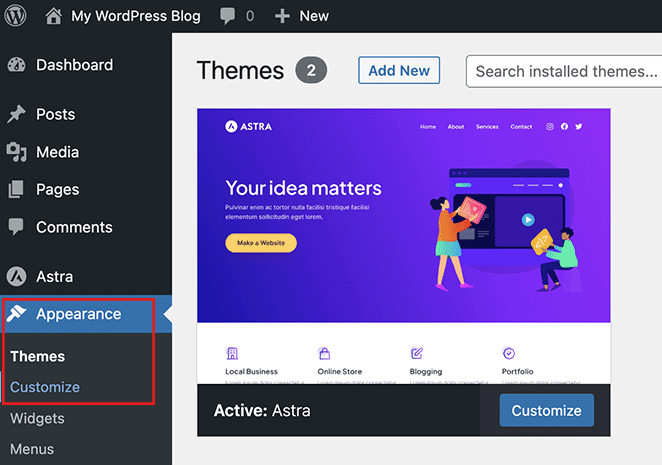
No tema Astra, uma opção de configurações globais permite fazer alterações em todo o site. Clicaremos nesta opção para alterar as fontes em todo o site.
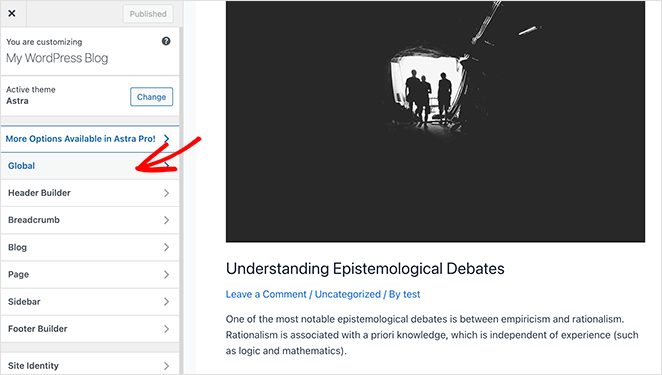
Na tela seguinte, você verá várias opções de personalização, incluindo tipografia, cores de fonte, contêineres e muito mais. Clique na opção Tipografia para escolher entre diferentes predefinições de fonte, que alterarão as fontes em todo o site.
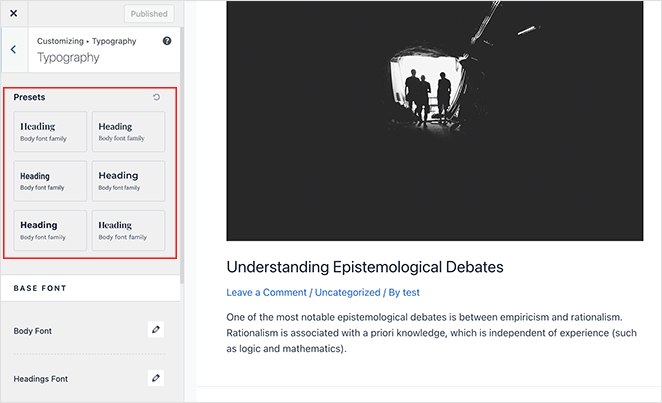
Como alternativa, você pode alterar as fontes de elementos de texto individuais, como as fontes do corpo e do título. Para fazer isso, clique no ícone de edição e selecione uma fonte no menu suspenso Família de fontes .
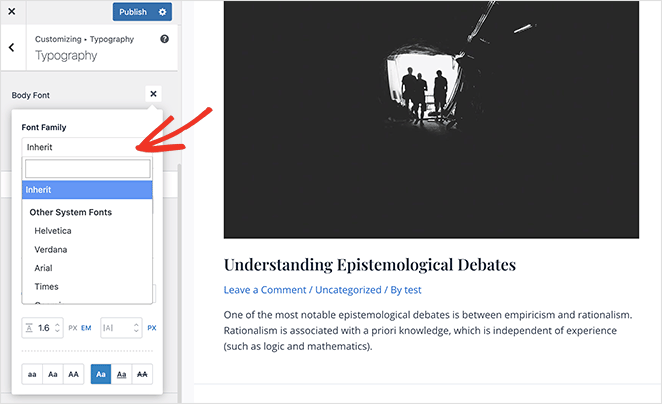
No mesmo painel, você pode ajustar os pesos, tamanho, estilo e muito mais da fonte.
Quando estiver satisfeito com as alterações de fonte, clique no botão Publicar . A partir daí, você pode visitar seu site para ver sua nova fonte, que neste caso, é a fonte de cabeçalho Rubik e a fonte de corpo Karla.

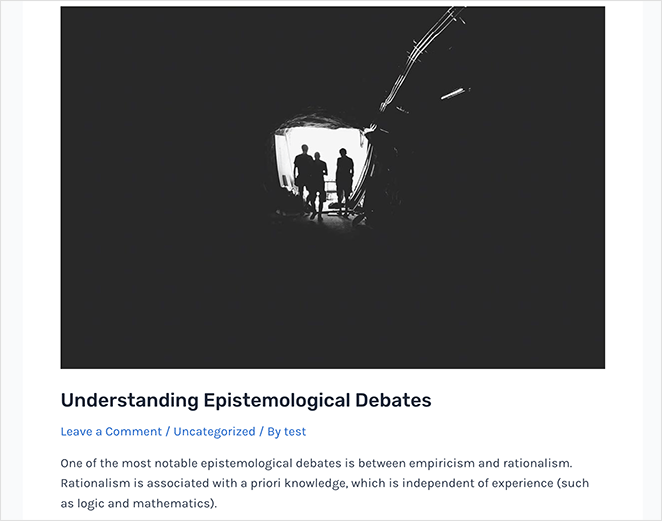
Observação: nem todos os temas oferecem os mesmos recursos e opções de personalização. Se o seu tema não oferece isso, continue lendo para a próxima etapa.
3. Altere as fontes no editor de site completo do WordPress
Para temas WordPress baseados em blocos, como o Twenty Twenty-Three, você pode usar o editor de site completo (FSE) do WordPress para alterar as fontes. Ele permite que você personalize seu tema com blocos, semelhante à edição de postagens e páginas com o editor de blocos.
Para começar com este método, navegue até Aparência »Editor no painel de administração do WordPress, que abrirá o FSE para o seu tema. Neste caso, estamos usando o tema Twenty Twenty-Three.
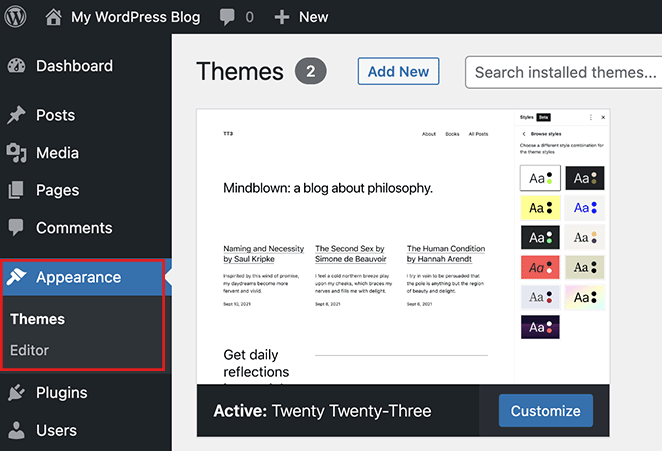
No editor do site, clique em qualquer lugar na visualização do tema para torná-lo em tela cheia e revelar uma barra de menu adicional.
A partir daí, clique no ícone Estilos no canto superior direito e selecione a opção Tipografia .
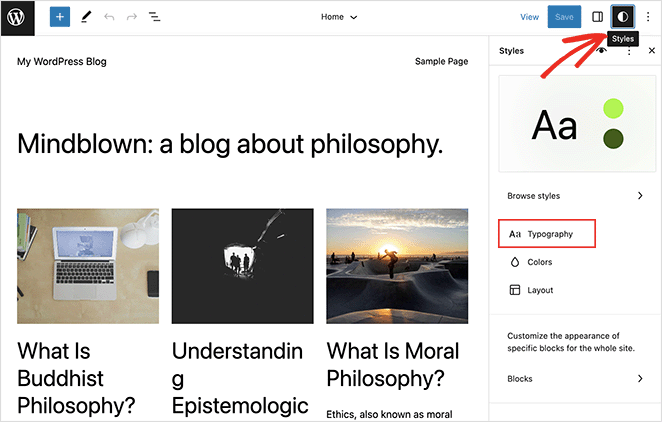
Aqui você pode alterar as fontes nos cabeçalhos, textos, links, botões e muito mais do WordPress.
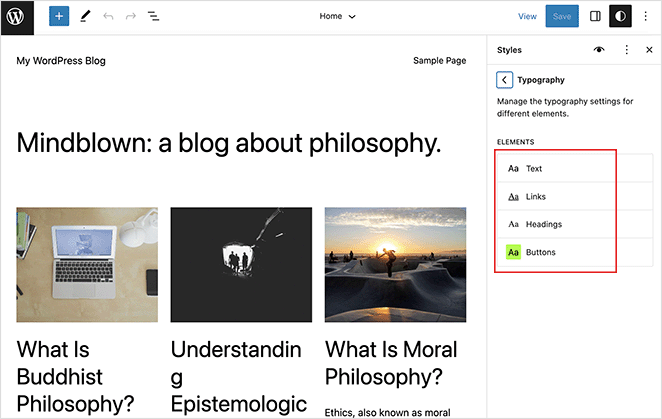
Para este exemplo, escolheremos a opção Cabeçalho e selecionaremos uma nova fonte no menu suspenso Fonte .
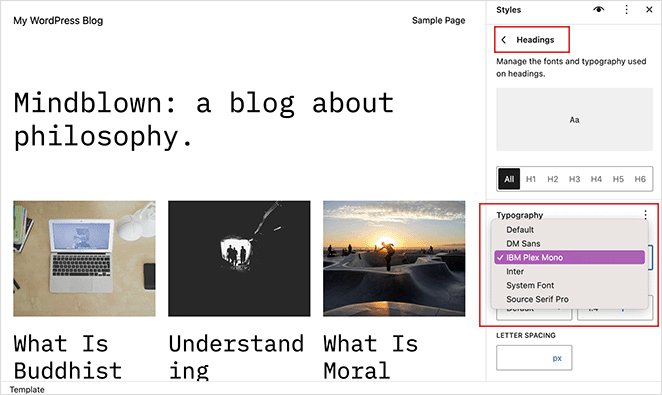
Após fazer as alterações, clique no botão Salvar . Você pode ver suas novas alterações de fonte saindo do editor do site e visitando seu site ao vivo.
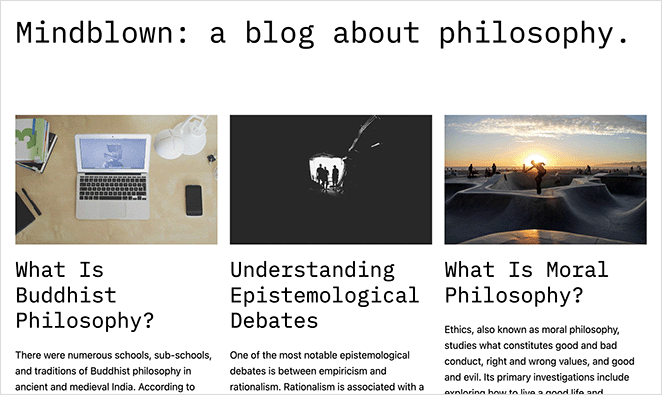
4. Alterando fontes usando um plug-in do WordPress
Além dos métodos acima, você pode usar um plug-in de fontes WordPress do Google para alterar e personalizar suas fontes. Algumas soluções populares são o plugin Easy Google Fonts e Fonts WordPress.
O Fonts Plugin, por exemplo, permite escolher entre 1455 fontes gratuitas e utilizá-las em seu site. Ele também inclui a integração do Adobe Fonts (Typekit) e possui uma visualização do personalizador ao vivo.
Para começar, baixe o Fonts Plugin e instale e ative-o em seu site WordPress. Se precisar de ajuda, você pode seguir este guia sobre como instalar um plugin do WordPress.
Em seguida, vá para Plugin de fontes »Personalizar fontes no seu painel, que abrirá o personalizador do WordPress ao vivo.
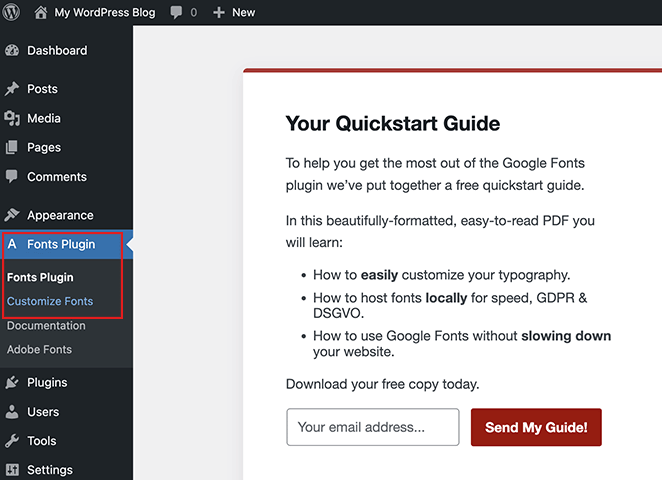
Aqui você pode clicar em Configurações básicas e alterar as fontes da web para sua tipografia base, título, botões e entradas.
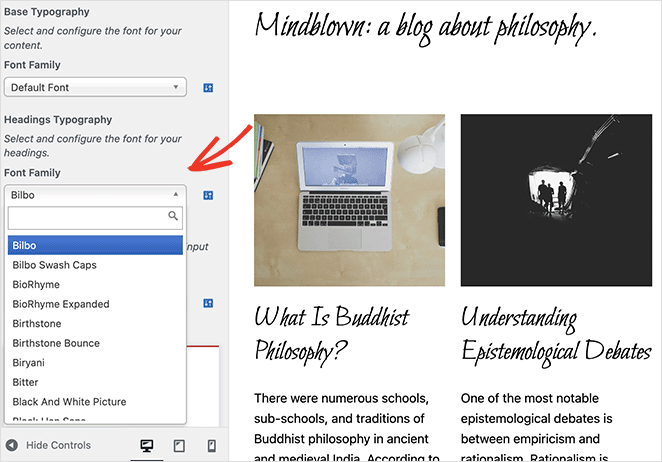
Você também pode clicar na opção Configurações avançadas para alterar suas fontes de marca e tipografia para seus links de navegação e barra lateral.
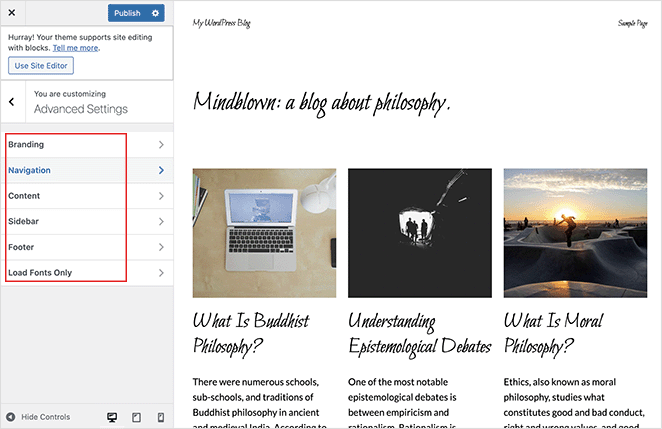
Quando estiver satisfeito com essas alterações, clique no botão Publicar . A partir daí, você pode visitar seu site para ver suas novas fontes em ação.
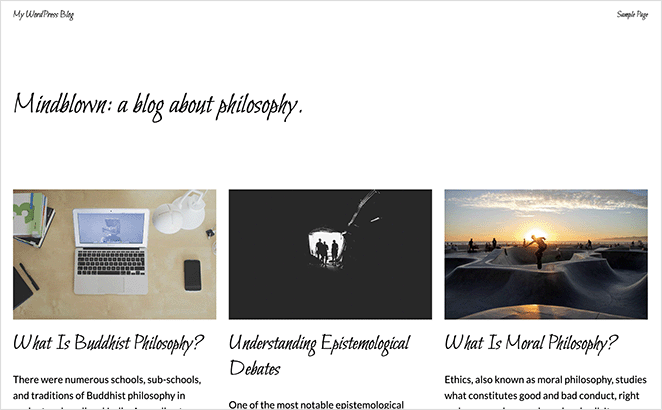
5. Altere a aparência da fonte no editor de conteúdo do WordPress
O método final que abordaremos neste guia é usar o editor de conteúdo do WordPress para alterar a aparência das fontes em postagens e páginas de blog específicas. Embora essa seja uma boa maneira de controlar a aparência da fonte postagem a postagem, você precisará repetir essa etapa manualmente para adicionar alterações semelhantes a outras postagens.
Essa solução é excelente para personalizar postagens individuais, mas se você quiser alterações de fonte em todo o site, é melhor usar um dos outros métodos deste guia.
Com isso dito, veja como alterar as fontes para postagens específicas do WordPress.
Primeiro, edite qualquer postagem para ver o editor de conteúdo do WordPress e, em seguida, clique no bloco de texto ou no corpo do texto que deseja alterar. Na barra lateral esquerda, clique nos três pontos ao lado do título Tipografia .
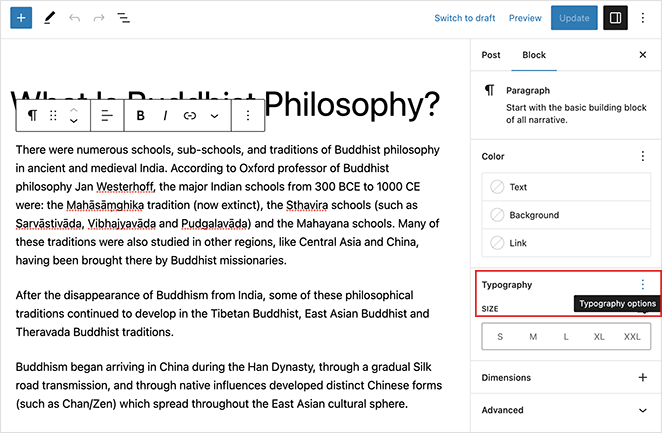
Isso abrirá um painel onde você pode escolher várias configurações, como família de fontes, aparência, altura da linha, espaçamento entre letras e muito mais. Clicar em qualquer uma dessas opções irá adicioná-las à sua barra lateral.
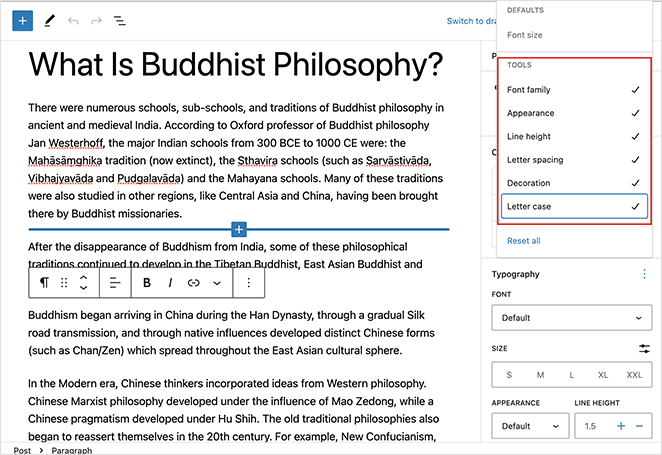
A partir daí, você pode editar as configurações para fazer com que aquele bloco de texto específico pareça diferente do resto do seu conteúdo.
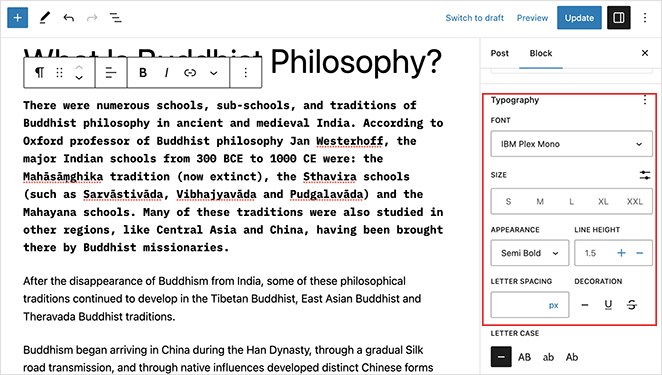
Lembre-se de salvar suas alterações, então você pode visualizar a postagem para ver a aparência das novas fontes da postagem.
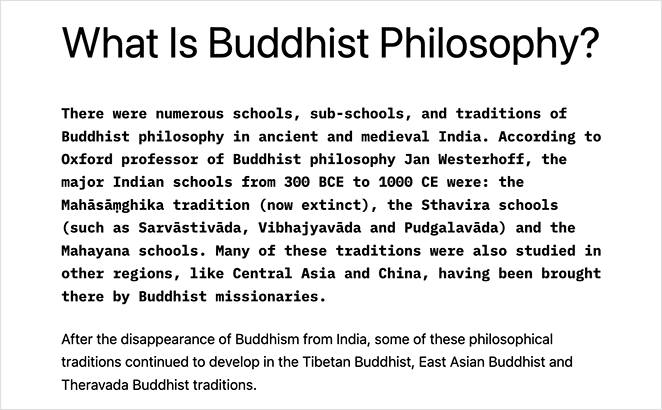
Perguntas frequentes sobre fontes do WordPress
Sim, você pode usar qualquer fonte no WordPress carregando os arquivos de fonte TTF em seu site e adicionando código CSS personalizado à sua folha de estilo (style.css). Para adicionar CSS personalizado, navegue até a seção CSS adicional do Personalizador e cole o código lá.
Certifique-se de ter o licenciamento adequado antes de usá-lo em seu site.
Para adicionar ícones de fonte ao seu site WordPress, você pode usar um plug-in como o Font Awesome ou a biblioteca de ícones integrada no SeedProd. Aqui está um tutorial passo a passo sobre como adicionar Font Awesome ao seu tema WordPress.
Sim, você pode usar várias fontes em seu site WordPress aplicando diferentes fontes a diferentes elementos, como cabeçalhos, parágrafos e links. Tenha cuidado para não usar muitas fontes, pois isso pode afetar a legibilidade e o design geral do seu site.
Você pode usar fontes diferentes para idiomas diferentes em seu site WordPress usando um plug-in multilíngue do WordPress. Esses plug-ins permitem que você personalize as configurações de fonte para cada idioma separadamente.
Para otimizar o desempenho da fonte em seu site WordPress, considere o uso de fontes seguras na Web, servindo fontes de seu servidor ou uma rede de entrega de conteúdo (CDN) e usando ferramentas como Font-display ou Font-loading API para otimizar os tempos de carregamento.
Além disso, minimize o número de variantes de fonte usadas para reduzir o tamanho geral do arquivo de fonte.
É isso!
Esperamos que este guia tenha ajudado você a aprender como alterar fontes no WordPress sem escrever código HTML, PHP ou CSS. Você também pode gostar deste guia sobre como adicionar texto em uma imagem no WordPress.
Obrigado por ler. Siga-nos no YouTube, Twitter e Facebook para obter mais conteúdo útil para expandir seus negócios.